引言
在日常生活中,无线网络已经成为我们不可或缺的一部分。然而,有时候无线网卡可能会因为各种原因被禁用,导致无法连接无线网络。本文将详细介绍如何在Windows 10系统中禁用和启用无线网卡,帮助您解决网络烦恼。
一、无线网卡禁用原因
在Windows 10系统中,无线网卡被禁用的原因可能有以下几种:
系统安全策略:出于安全考虑,某些系统安全策略可能会禁用无线网卡。
硬件故障:无线网卡硬件故障可能导致其被禁用。
软件冲突:某些软件可能会与无线网卡发生冲突,导致其被禁用。
误操作:用户可能在不经意间禁用了无线网卡。
二、禁用无线网卡
以下是在Windows 10系统中禁用无线网卡的方法:
1. 通过设备管理器
按下Win + X键,选择“设备管理器”。
在设备管理器中,展开“网络适配器”。
找到无线网卡,右键点击并选择“禁用”。
2. 通过命令提示符
按下Win + X键,选择“命令提示符(管理员)”或“Windows PowerShell(管理员)”。
输入以下命令并按回车:
netsh wlan set autostart disabled interface="无线网卡名称"
3. 通过网络和共享中心
点击任务栏右下角的网络图标,选择“打开网络和共享中心”。
在网络和共享中心,点击左侧的“更改适配器设置”。
右键点击无线网卡,选择“禁用”。
三、启用无线网卡
如果您需要重新启用无线网卡,可以按照以下方法操作:
1. 通过设备管理器
按下Win + X键,选择“设备管理器”。
在设备管理器中,展开“网络适配器”。
找到无线网卡,右键点击并选择“启用”。
2. 通过命令提示符
按下Win + X键,选择“命令提示符(管理员)”或“Windows PowerShell(管理员)”。
输入以下命令并按回车:
netsh wlan set autostart enabled interface="无线网卡名称"
3. 通过网络和共享中心
点击任务栏右下角的网络图标,选择“打开网络和共享中心”。
在网络和共享中心,点击左侧的“更改适配器设置”。
右键点击无线网卡,选择“启用”。
四、总结
通过本文的介绍,相信您已经掌握了在Windows 10系统中禁用和启用无线网卡的方法。当遇到无线网络连接问题时,可以尝试以上方法进行解决。希望这篇文章能帮助您解决网络烦恼,享受无忧的网络生活。